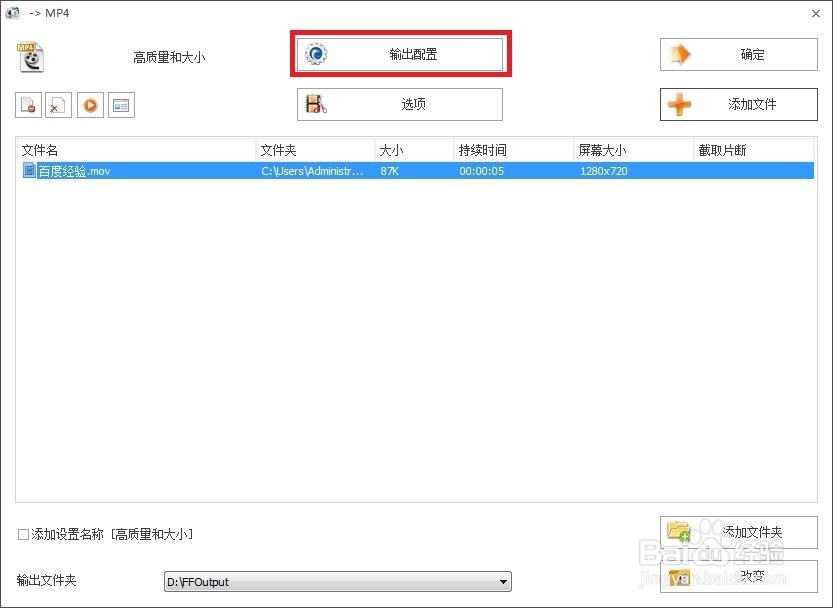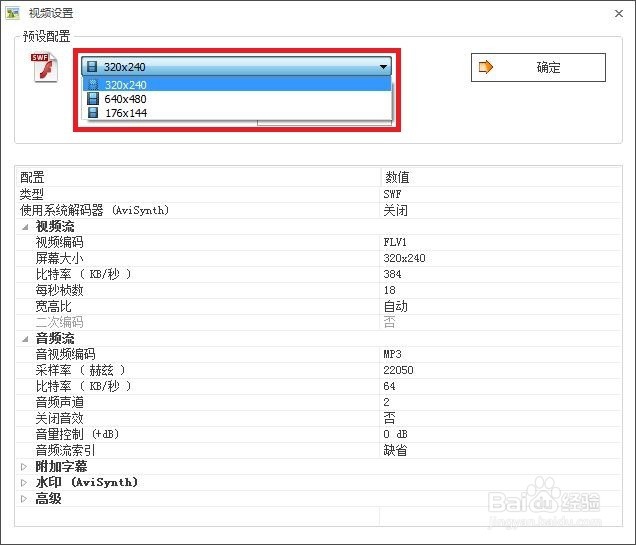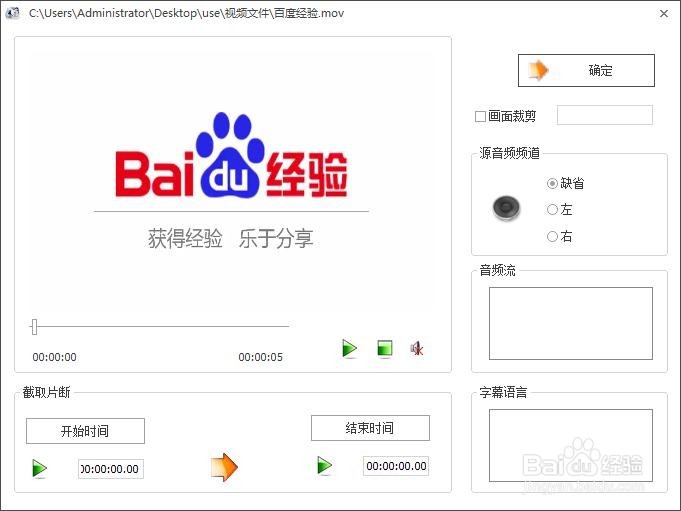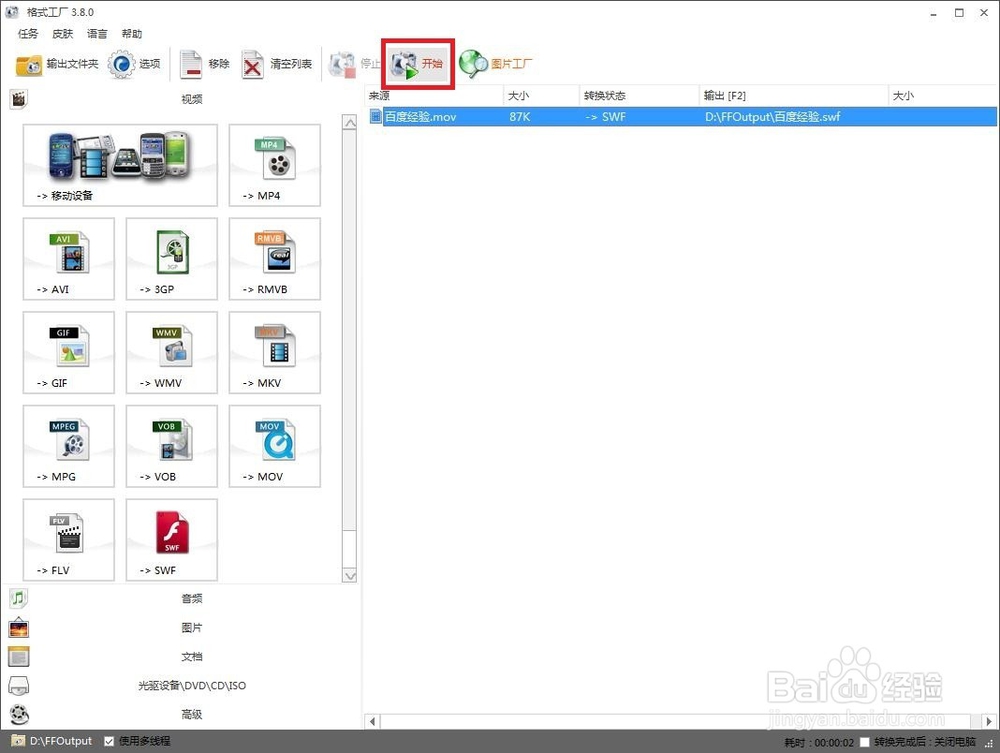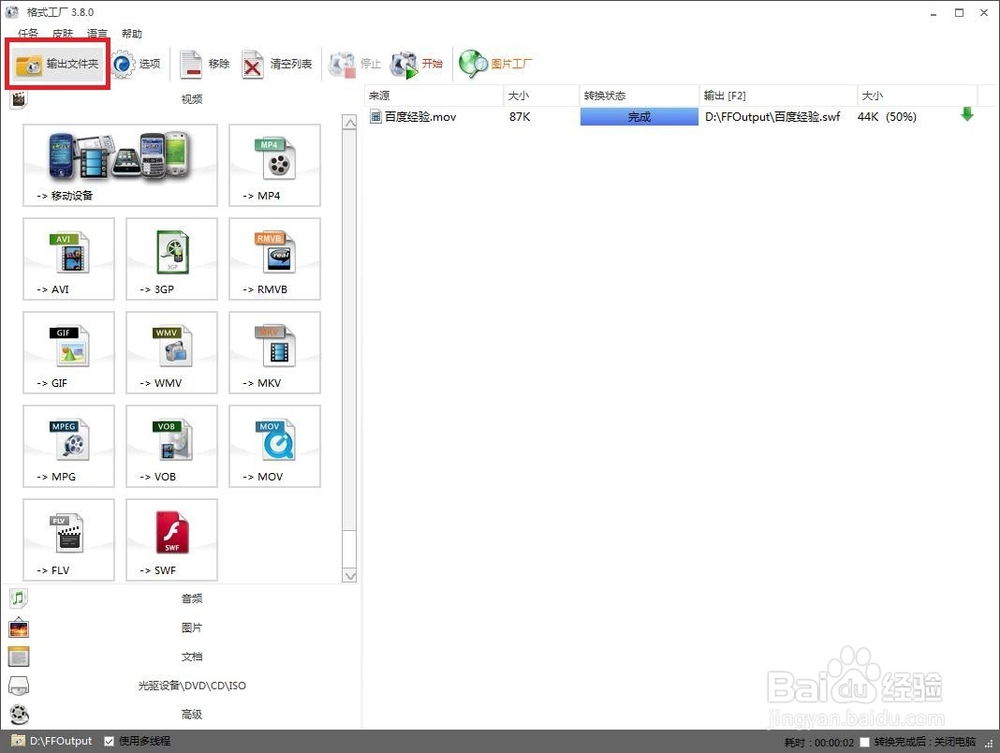1、在百度搜索格式工厂并安装好。
2、点击桌面软件图标,打开格式工厂软件。
3、在侧边栏选项菜单中选择“视频”。
4、紧接着选择“SWF”图标。
5、在弹出来的对话框中选择“添加文件”。如果有需要,可在在下方修改转换后的文件存放路径。
6、选择自己要转换的文件,这里支持大多数视频格式,如下图所示。
7、选好后,如有需要,可点击“输出配置”,根据需要进行适当修改。
8、选项中有很多种视频配置,根据需要选择,一般默认即可。
9、也可以点击“选项”,对原视频中的某部分进行转换。
10、一切准备好后,点击“开始”按钮,开始转换。
11、转换的时候,可以查看转换进度。
12、转换完成后,会有提示信息,告知完成任务所耗时间。
13、此时查看转换进度,显示已完成。此时还可以查看转换后的文件相对于源文件的大小比较。
14、之后可以点击左上角的“输出文件夹”按钮。
15、进入转换后的文件夹,对视频文件进行后续操作。